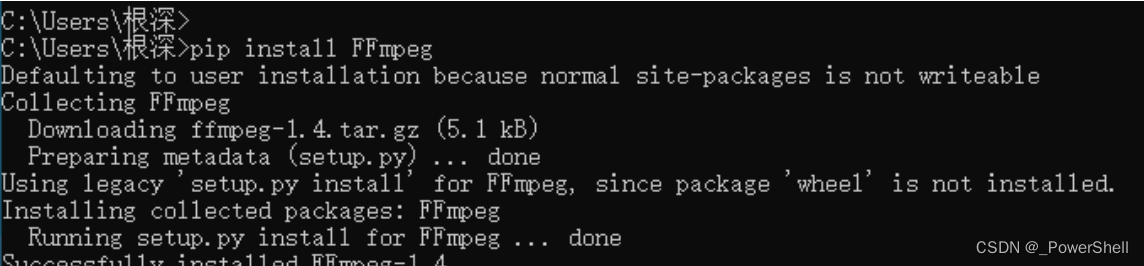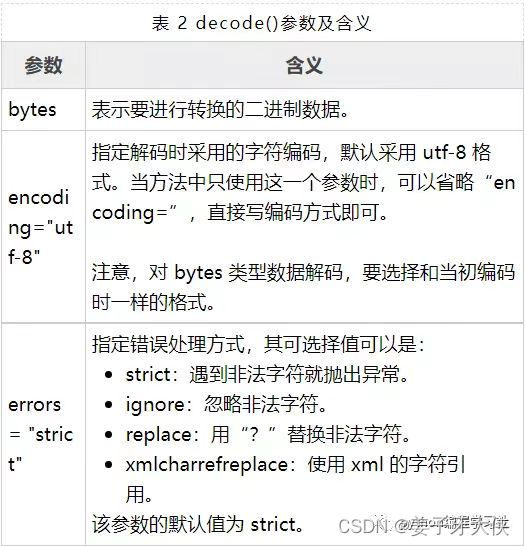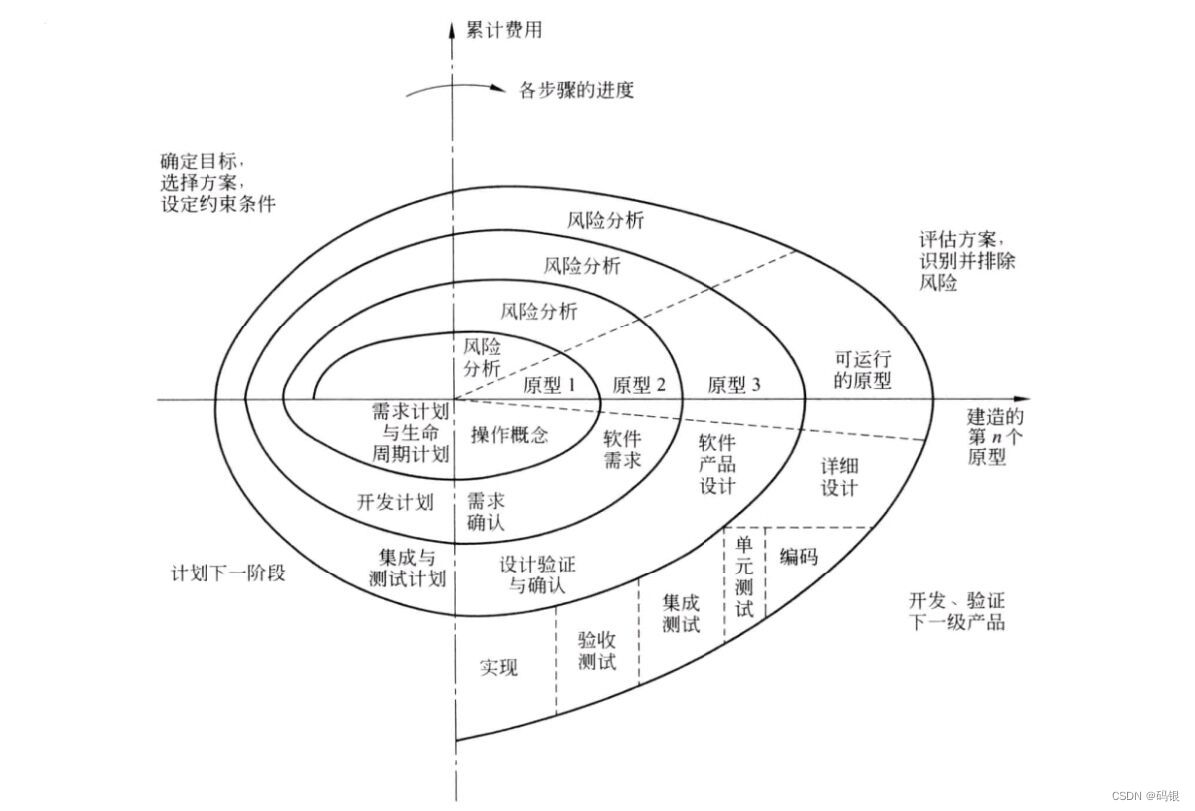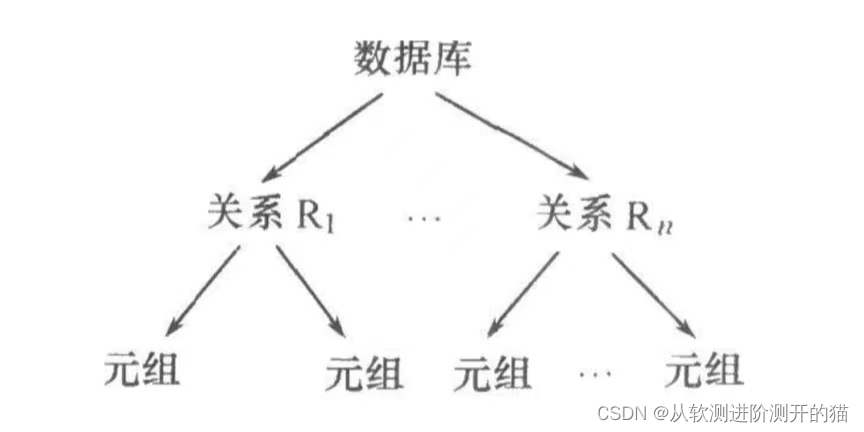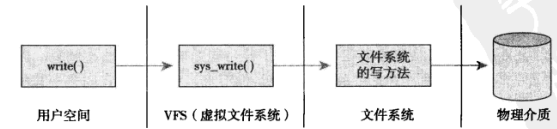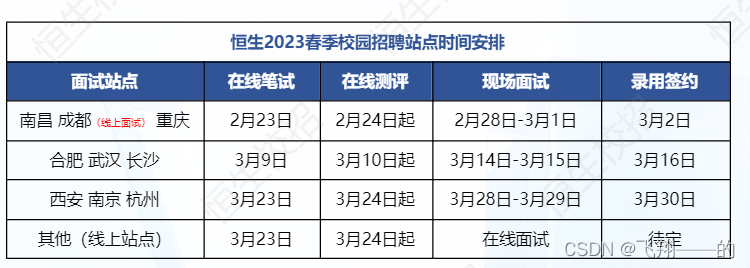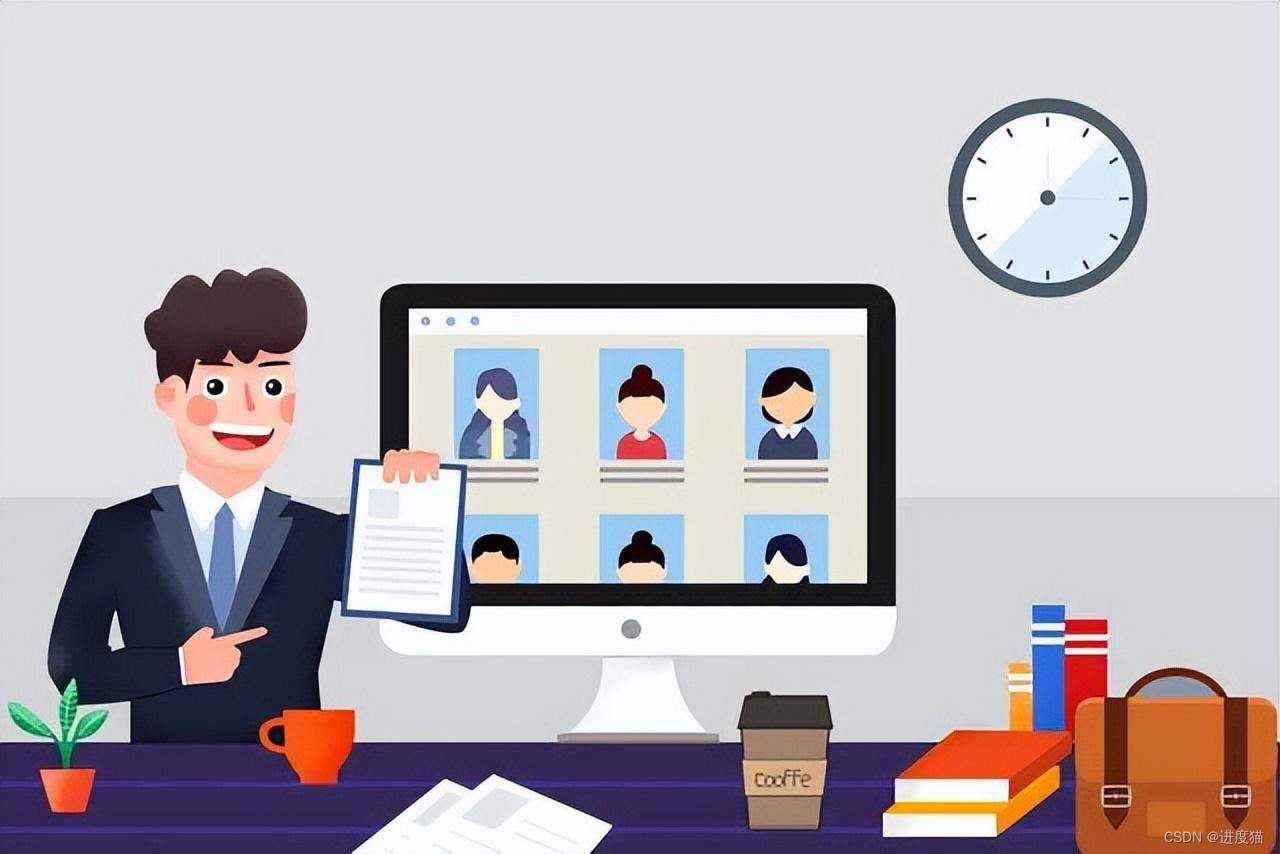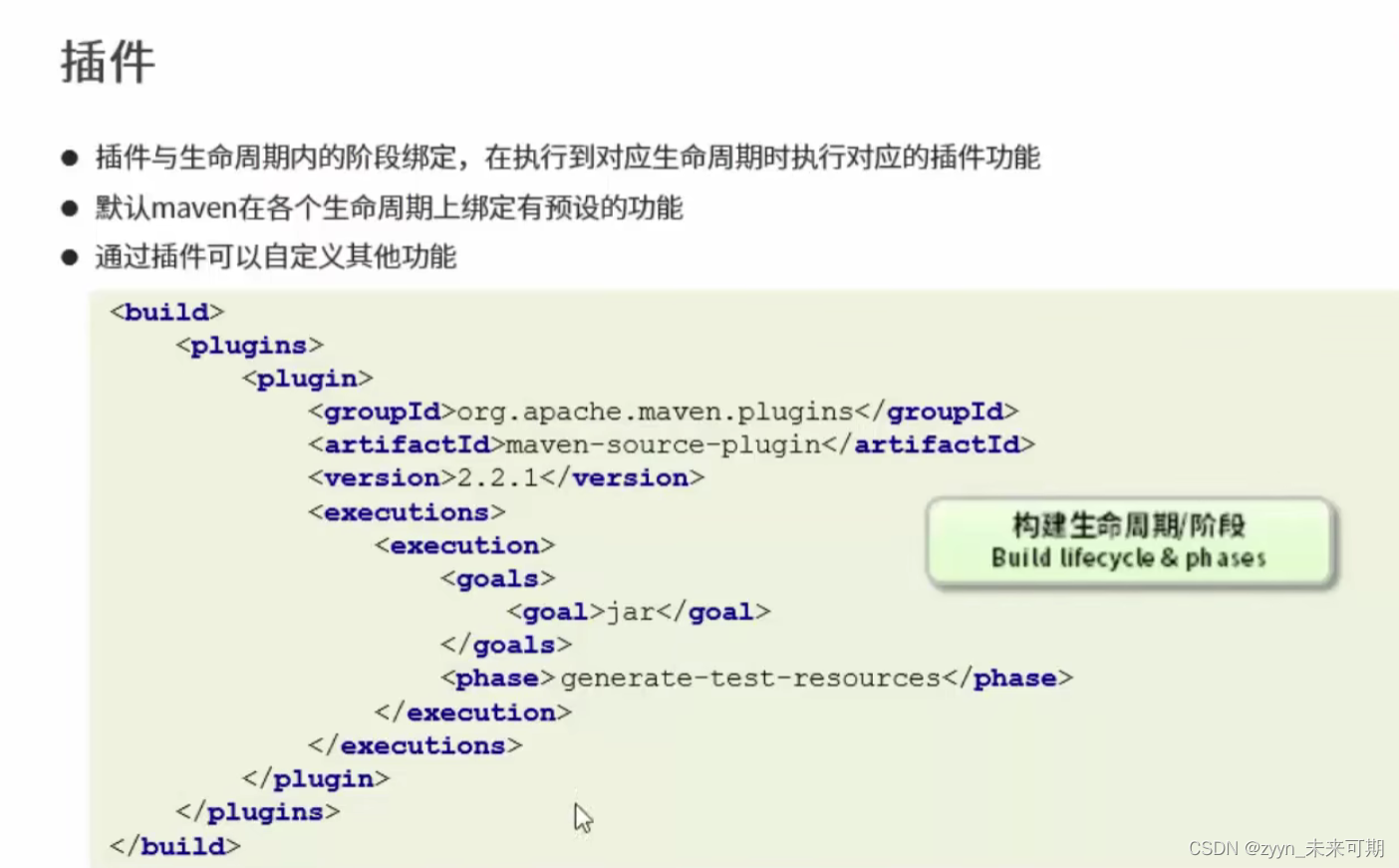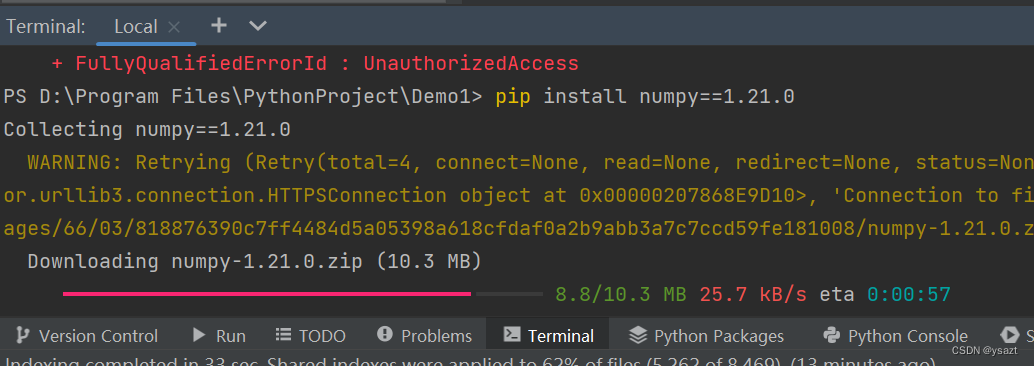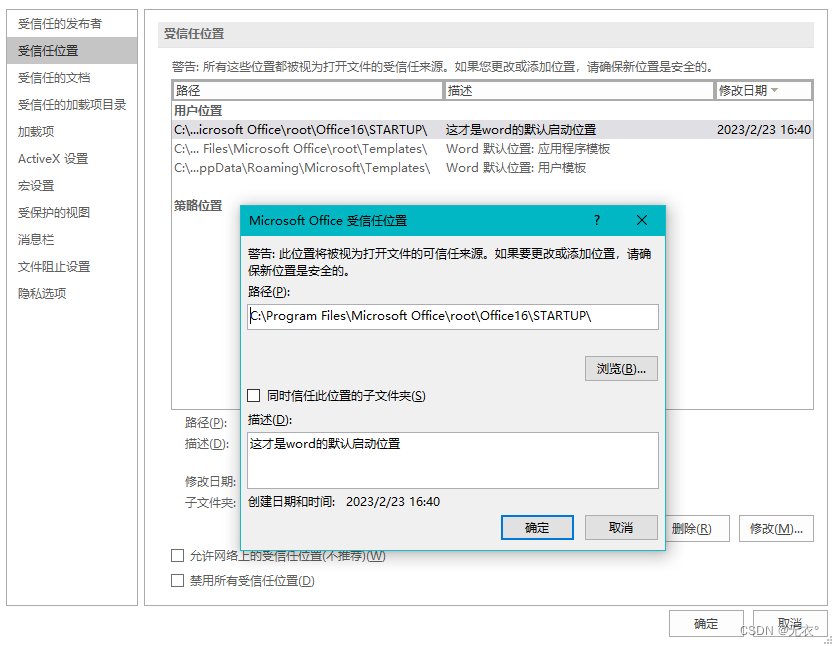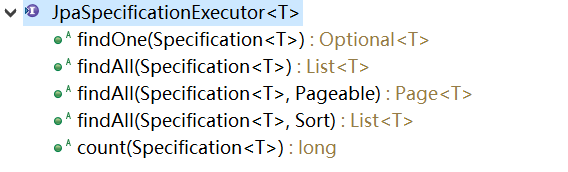🍬 博主介绍
👨🎓 博主介绍:大家好,我是 _PowerShell ,很高兴认识大家~
✨主攻领域:【渗透领域】【数据通信】 【通讯安全】 【web安全】【面试分析】
🎉点赞➕评论➕收藏 == 养成习惯(一键三连)😋
🎉欢迎关注💗一起学习👍一起讨论⭐️一起进步📝文末有彩蛋
🙏作者水平有限,欢迎各位大佬指点,相互学习进步!
Vulhub是一个面向大众的开源漏洞靶场,无需docker知识,简单执行两条命令即可编译、运行一个完整的漏洞靶场镜像。旨在让漏洞复现变得更加简单,让安全研究者更加专注于漏洞原理本身。
文章目录
- 🍬 博主介绍
- 一、ffmpeg介绍
- 二、手工下载安装
- 1、下载ffmpeg安装包
- 2、解压到安装目录(自己选择)
- 3、配置环境变量
- 4、简单实用
- 1、验证安装成功
- 2、拼接音视频
- 三、利用pip下载安装
一、ffmpeg介绍
FFmpeg是一套可以用来记录、转换数字音频、视频,并能将其转化为流的开源计算机程序。采用LGPL或GPL许可证。它提供了录制、转换以及流化音视频的完整解决方案。它包含了非常先进的音频/视频编解码库libavcodec,为了保证高可移植性和编解码质量,libavcodec里很多code都是从头开发的。
二、手工下载安装
1、下载ffmpeg安装包
到ffmpeg官网按照下图所示下载
https://ffmpeg.org/download.html
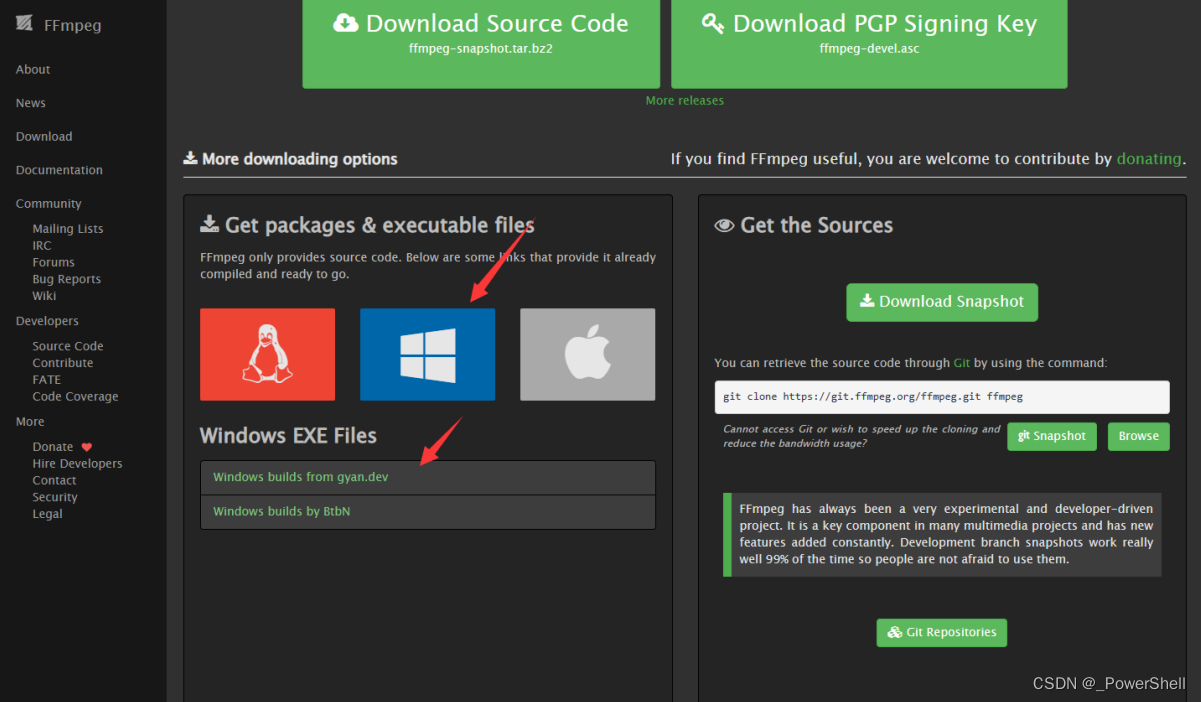
http://www.gyan.dev/ffmpeg/builds/
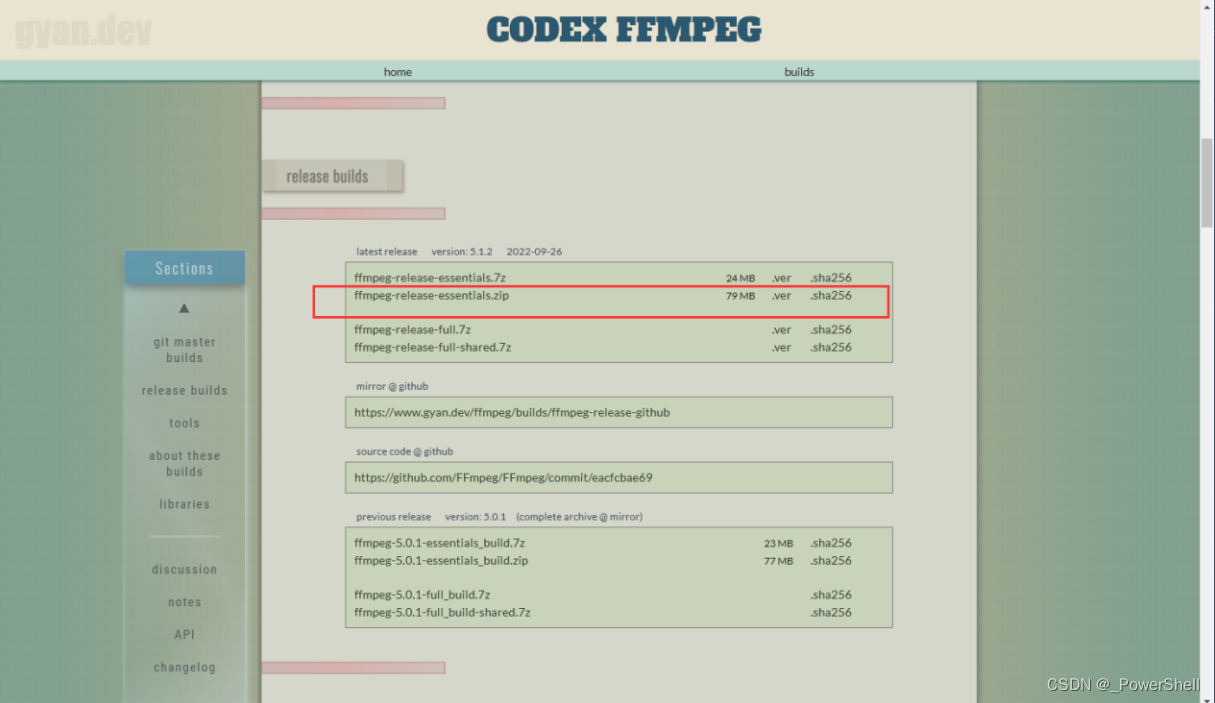
下载完成

2、解压到安装目录(自己选择)
解压文件,进入bin目录,能看到ffmpeg.exe、ffplay.exe、ffprobe.exe三个文件。
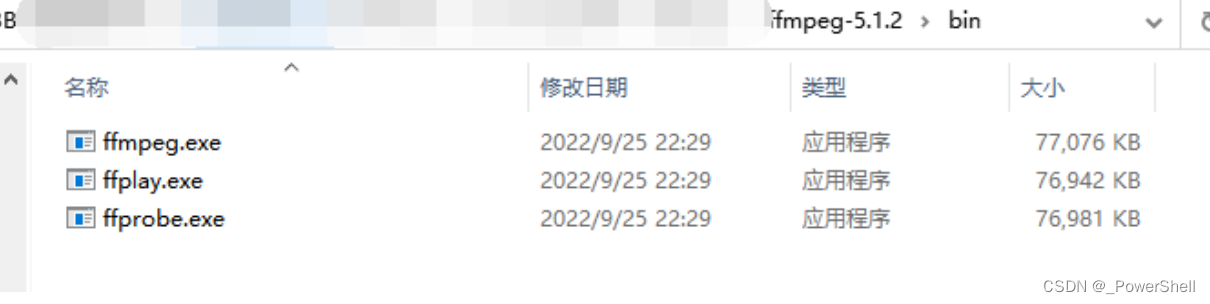
3、配置环境变量
点击系统属性->高级系统设置->环境变量->用户变量
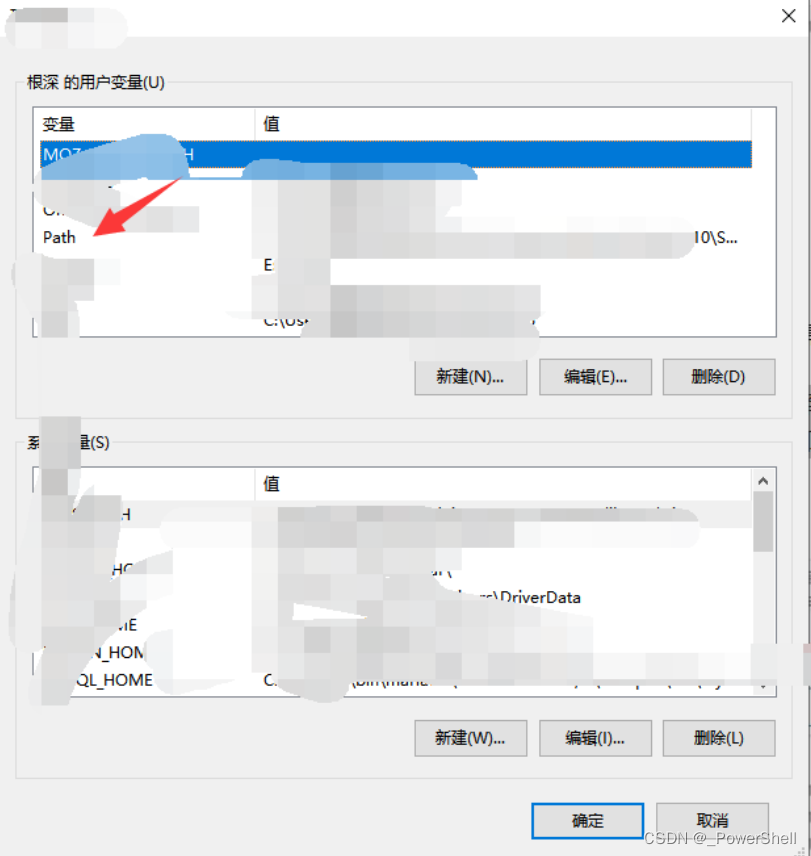
选择“Path”条目,点击“编辑->新建”,把第一步的bin文件夹路径复制粘贴进去,然后点击确定即可。
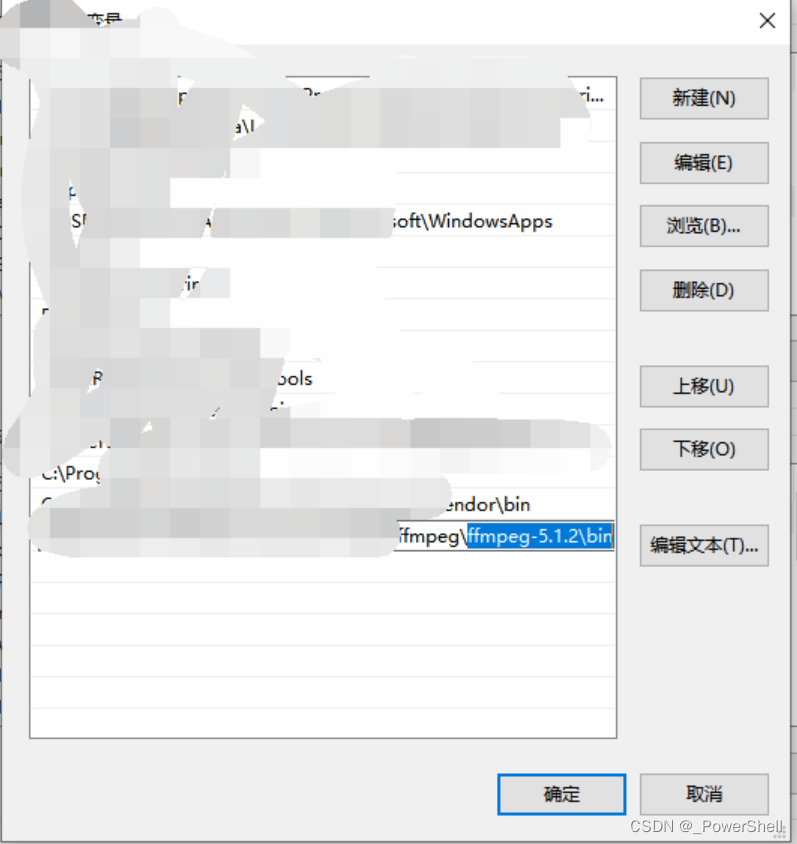
注意,此处我设置的是用户变量,仅当前windows用户可以使用,如果需要每个用户都能够使用,需要添加到“系统变量”的“Path”条目中。
4、简单实用
1、验证安装成功
ffmpeg -version
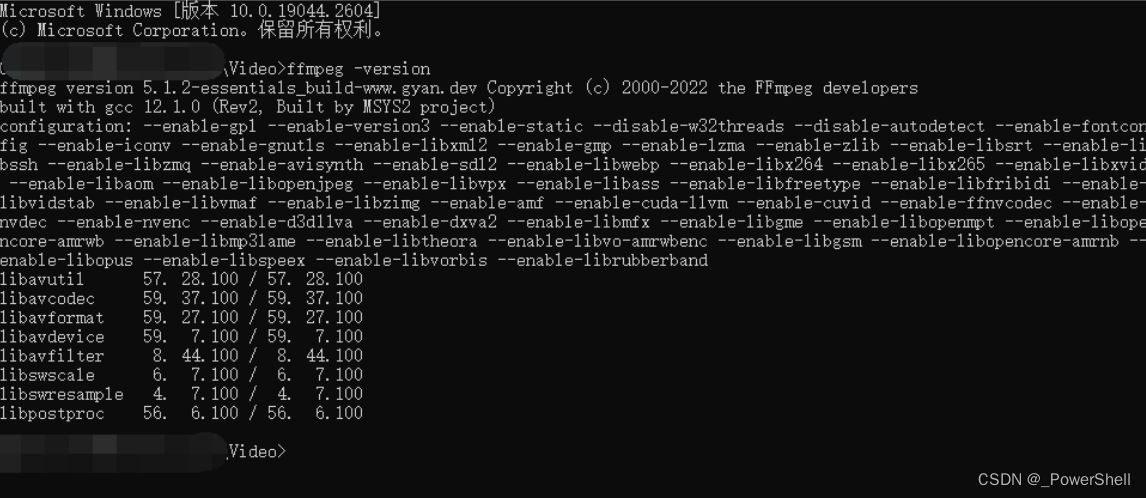
2、拼接音视频
采用idm下载的视频,分为两部分,音频和视频,合并一下
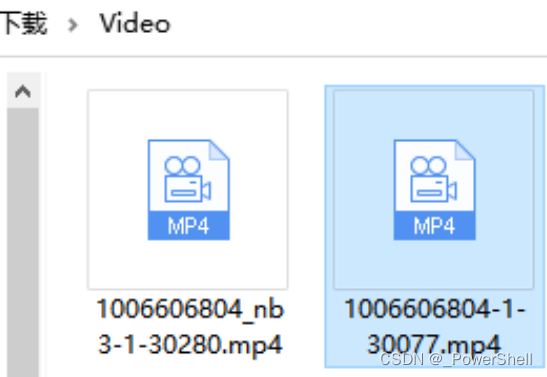
ffmpeg -i 1006606804_nb3-1-30280.mp4 -i 1006606804-1-30077.mp4 out.mp4
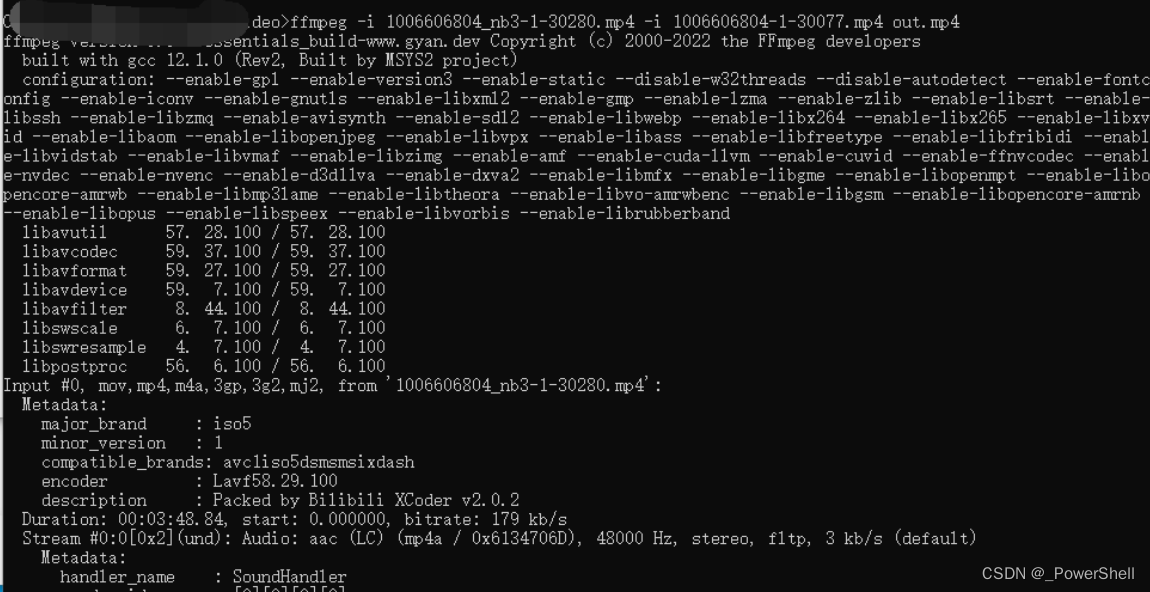
合并完成之后生成了一个新的mp4文件,这就是我自己命名的out.mp4
三、利用pip下载安装
也可以使用pip直接安装(可能会报错)建议手工安装
pip install FFmpeg